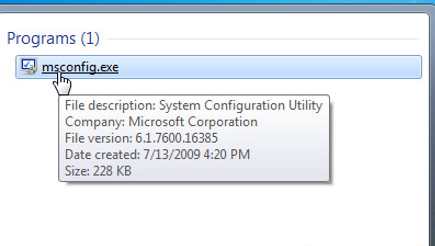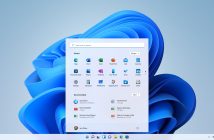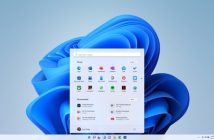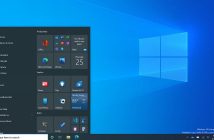Uno dei motivi per i quali il proprio pc può essere lento è dato dai programmi che vengono avviati in modo automatico nel momento in cui si accende il PC.
Per scoprire quali sono questi programmi che rallentano il proprio computer, è sufficiente accedere nell’area di notifica di Windows, a fianco l’orologio, situata in basso a destra.
Ogni volta che si installano infatti nuovi software, si allungano i tempi di avvio di Windows, in quanto aumentano il numero di programmi in esecuzione automatica.
Per alcuni programmi può essere utile l’avvio in automatico, senza bisogno ogni volta di mandarli in esecuzione, come ad esempio con riguardo all’antivirus.
Per molti altri software l’avvio automatico è invece spesso inutile, incrementando notevolmente il tempo di accensione del PC. Pertanto è consigliabile disabilitare l’avvio automatico di un programma.
Per Windows 7, Windows Vista e Windows XP è possibile utilizzare il comando MSConfig, grazie al quale vedere rapidamente tutto quello che parte in esecuzione automatica all’avvio e procedere alle relativa disattivazione.
Per aprire MSConfig, cliccare sul menu Start, scrivere nella barra di ricerca “msconfig.exe” e digitare su Invio.
In MSConfig bisogna aprire la scheda Avvio per vedere apparire un elenco di programmi. Cliccando sulla relativa casella di controllo si disattiva l’avvio automatico.
Per quanto riguarda il sistema operativo Windows 8 o 8.1 basta aprire il task manager cliccando col tasto destro del mouse sulla barra delle applicazioni, oppure digitando contemporaneamente CTRL + MAIUSC + ESC.
Dalla scheda Avvio, scegliere un programma e digitare il tasto Disattiva.
Ecco quindi spiegato come disabilitare l’avvio programmi in automatico per tutti i sistemi operativo Windows, in modo da rendere più veloce l’accensione del proprio computer.